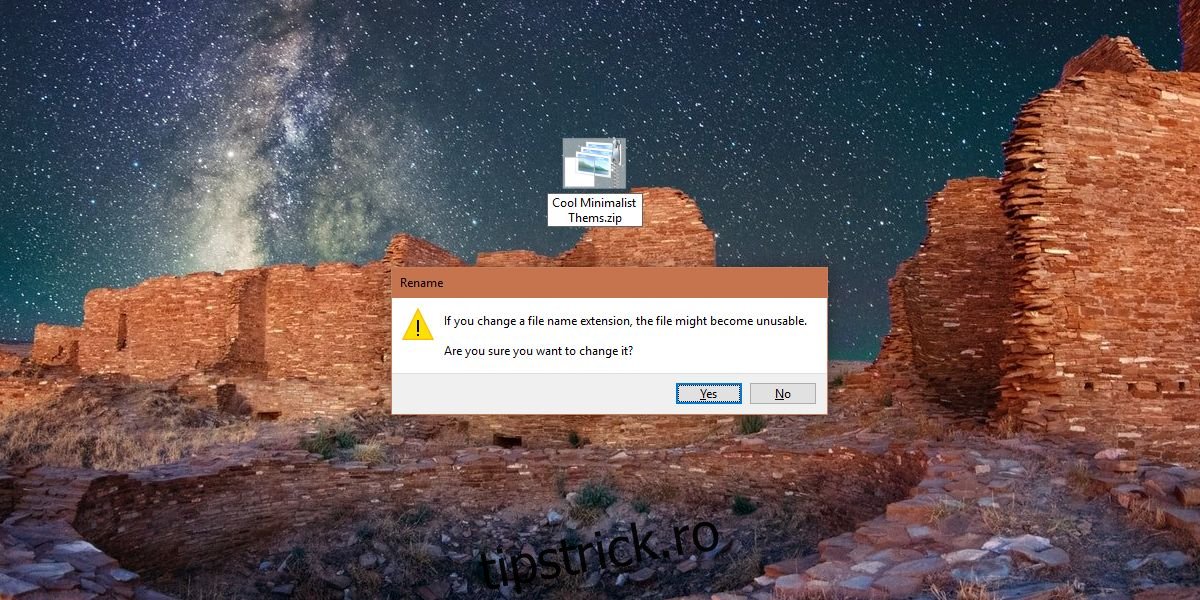Temele obișnuiau să funcționeze diferit pe Windows 7. Pe Windows 10, ele sunt practic doar un tapet sau un set de imagini de fundal, o culoare de accent, un profil de sunet și un cursor. Un lucru care este încă obișnuit este că o temă Windows este ambalată ca fișier cu o extensie .themepack sau .desktopthemepack. Dacă aveți un fișier cu temă Windows care nu vă place, dar există câteva imagini de fundal în el care arată bine, puteți extrage cu ușurință imagini de fundal dintr-un fișier temă.
ALERTA SPOILER: Derulați în jos și urmăriți tutorialul video de la sfârșitul acestui articol.
Acest lucru funcționează pentru pachetele de fișiere cu teme cu fișierele .themepack și .desktopthemepack.
Extrage imagini de fundal dintr-o temă
Pentru a extrage imagini de fundal dintr-un fișier temă, trebuie să schimbați extensia fișierului în zip. Când schimbați formatul fișierului, veți primi o solicitare pe ecran care vă spune că este posibil ca fișierul să nu funcționeze. Acceptați solicitarea de a schimba extensia. Acest lucru nu va deteriora în niciun fel fișierul sau sistemul dvs.
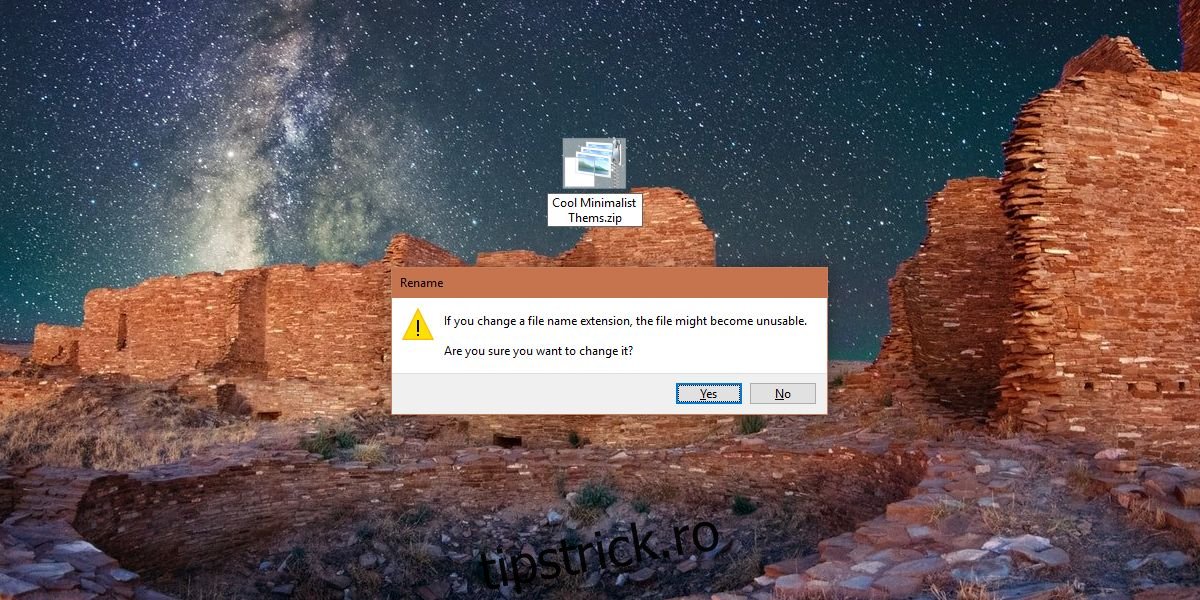
După ce ați schimbat extensia fișierului în zip, o puteți extrage ca orice alt fișier arhivat. Extrageți-l și deschideți folderul în care l-ați extras. Poate avea unul sau mai multe foldere, dar dacă tema include imagini de fundal, va exista un dosar DesktopBackground în interiorul ei. Deschideți-l și toate imaginile de fundal prezentate în pachetul tematic vor fi acolo. Le puteți copia oriunde doriți.
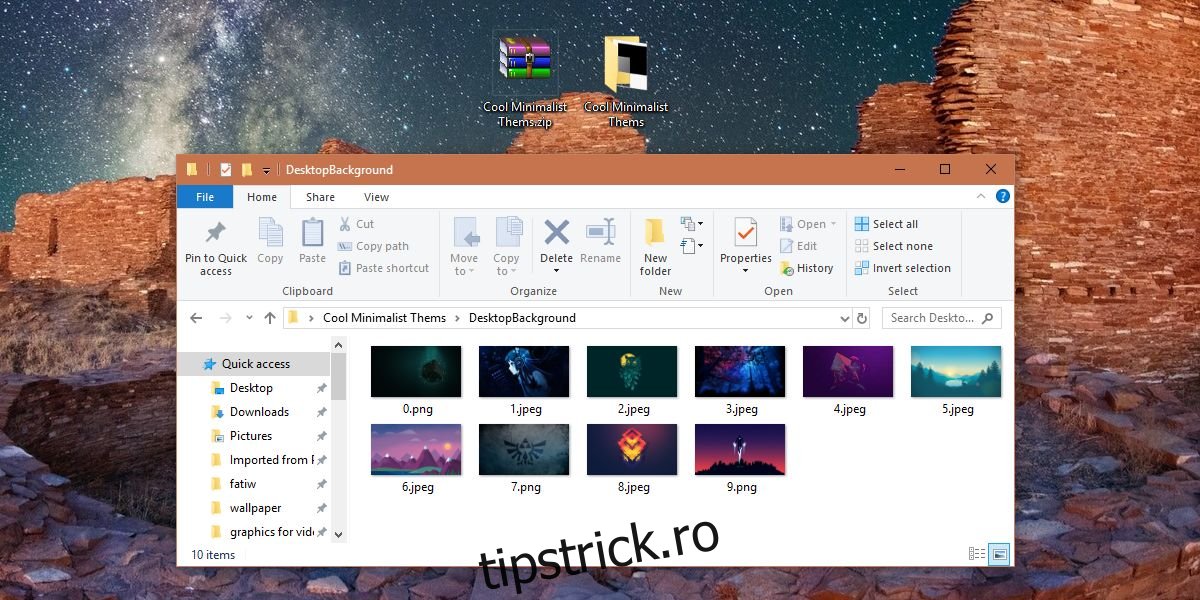
Odată ce ați obținut imaginile de fundal dorite, puteți schimba extensia fișierului înapoi la ceea ce a fost inițial și puteți utiliza pachetul de teme în același mod în care ați făcut-o înainte.
Singurul lucru la care trebuie să fii atent este că, dacă extensia de fișier a fost inițial desktopthemepack, atunci în asta trebuie să o schimbi. Schimbarea acestuia în themepack atunci când aceasta nu era extensia originală poate împiedica tema să funcționeze. Dacă sunteți pe Windows 7, atât .desktopthemepack, cât și .themepack ar putea funcționa, dar cu Windows 10, cel mai bine este să utilizați .themepack.
Dacă ești interesat să creezi și să partajezi propria temă pe Windows 10, este destul de ușor. Aplicația Setări are o secțiune dedicată Teme sub grupul de setări Personalizare care vă permite să exportați tema curentă ca fișier .themepack. Fișierul .themepack poate fi exportat în orice sistem și, desigur, puteți face dublu clic pe el pentru a-l aplica pe desktop. Dacă utilizați un cont Microsoft cu desktopul dvs. și ați activat setarea sincronizarii, atunci aplicarea unei teme pe un sistem ar trebui să o sincronizați cu alte desktop-uri unde utilizați același cont Microsoft pentru a vă conecta.